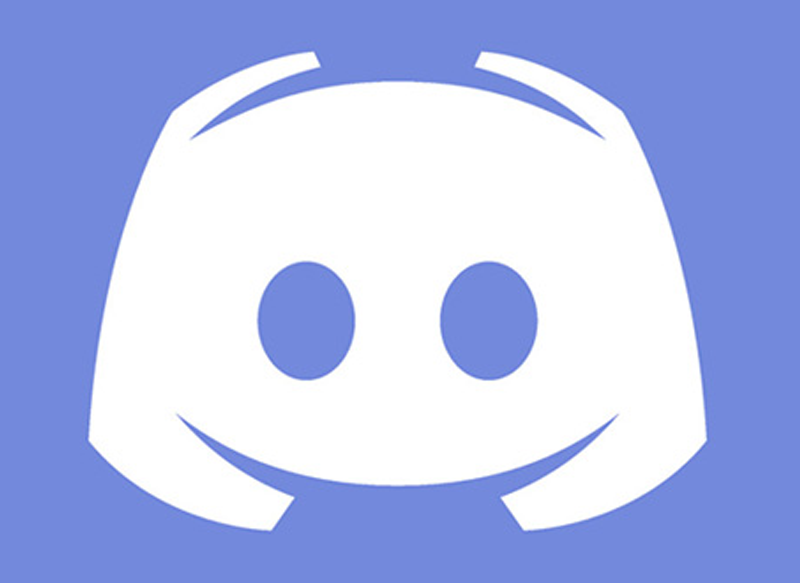Եթե դուք հետաքրքրված եք այստեղից ձեր կապի ցանցի աճով Discord Եվ, հետևաբար, դուք ուզում եք իմանալ, թե ինչպես գտնել և ավելացնել ընկերներ Discord- ում, դուք պետք է իմանաք, որ դա անելը շատ հեշտ է: Չնայած դրան, մենք պատրաստվում ենք բացատրել այն, ինչ դուք պետք է իմանաք այս հաղորդագրությունների հարթակում ձեր ընկերներին կամ ծանոթներին գտնելու համար:
Սա թույլ կտա ձեզ մեծացնել ձեր համայնքը, ինչը թույլ կտա ձեզ լիարժեք վայելել այն: Մենք նաև ձեզ կտրամադրենք մի շարք խորհուրդներ, որոնք պետք է հիշեք, որպեսզի ավելի մեծ գաղտնիություն վայելեք հանրային խմբերին միանալու ժամանակ, որտեղ հանդիպում եք շատ այլ մարդկանց:
Քայլեր ՝ Discord- ում ընկերներ գտնելու և ավելացնելու համար
Եթե դուք հետաքրքրված եք ընդլայնել ձեր անհամաձայնության համայնքը, ապա պլատֆորմի վրա դա անելու ամենաապահով ձևը ինքնուրույն դիմելն է դրանց ավելացմանը: Հաջորդը մենք կխոսենք այն քայլերի մասին, որոնց կարող եք հետեւել դա անելու համար:
Որոնել օգտագործողներին
En Discord ձեր տրամադրության տակ ունեք այն հնարավորությունը որոնել օգտվողին տարբեր ձևերով: Այն դեպքում, երբ դուք ստիպված եք այն օգտագործել բջջային հավելվածից, առաջին բանը, որ պետք է անեք բացել ծրագիրը և գրեք ձեր օգտվողի անունն ու գաղտնաբառը:
Դրանից հետո դուք պետք է անցնեք էկրանի ներքևը և կտտացրեք երկրորդ պատկերակին, այն պատկերին, որը հայտնվում է հենց դրա կողքին տարաձայնության լոգոն, որը ներկայացված է մարդու կողմից աջ ձեռքը բարձրացնելով:
Սեղմելով այն, դուք կտեսնեք, որ ցուցադրվում է պատուհան, որում կարող եք գտնել ձեր բոլոր անհամաձայնությունների ընկերների ցուցակը, ինչպես նաև այն կապի վիճակը, որում նրանք գտնվում են այդ պահին: Այս կերպ, եթե ցանկանում եք խոսել նրանցից որևէ մեկի հետ, ապա դուք միայն պետք է ընտրեք այն և հետևեք հարթակի կողմից նշված քայլերին:
Այն դեպքում, երբ ցանկանում եք նոր անդամ ավելացնել ձեր կոնտակտների ցուցակին, ապա ձեզ հարկավոր է միայն կտտացնել էկրանի վերևի աջ անկյունին ՝ այն վայրում, որտեղ նշանի նշանով պատկերանշան է հայտնվում: "+", Դրանից հետո դուք ստիպված կլինեք գրեք օգտվողի անունը և դրա պիտակը:
Հաջորդը պետք է անցնեք կոճակին կտտացնելու համար Ուղարկել ընկերոջ խնդրանք, ինչը կստիպի ձեր կողմից հրավիրված անձին հղում ստանալ ՝ ձեր խնդրանքը ընդունելու համար:
Հնարավորություն ունեք նաև գործիքի միջոցով անդամ ավելացնել Մոտակայքում սկանավորում, որի համար դուք ստիպված կլինեք սեղմել դրա վրա և տալ այն թույլտվությունները, որպեսզի Discord հոգ է տանում ձեր կողքին գտնվող և նույն էջն օգտագործող ընկերների սկան կատարման մասին, որպեսզի կարողանաք շատ արագ և նույնիսկ ավելի հեշտությամբ ավելացնել ձեր ընկերներին, քան նախորդ մեթոդով:
Մյուս կողմից, դուք կարող եք նաև օգտագործել այն զննարկիչ ձեր համակարգչի վրա գտնել ընկերներ, որոնց համար հետագա գործընթացը նույնպես շատ պարզ է: Դուք պարզապես պետք է հետևեք այս քայլերին.
- Նախ պետք է մուտք գործեք www.discord.com և անցեք գլխավոր էջ ՝ կտտացնելով «Անհամաձայնություն» պատկերակին գտնվում է վերին ձախ անկյունում:
- Ստորև կարող եք գտնել գործառույթը Ընկերներ որը ներկայացված է ձգված թևով մարդու նկարով: Կտտացրեք այն
- Ձեր հայտնած ընկերների ցուցակը հայտնվելուն պես կարող եք փնտրել կանաչ պատկերակը ավելացնել ընկերներ, որի վրա դուք ստիպված կլինեք կտտացնել:
- դեպի ընկերոջ խնդրանք ուղարկել Դուք ստիպված կլինեք մուտքագրեք օգտվողի անունը և ապա կտտացրեք այս անունով կոճակին, այսինքն Ուղարկել ընկերոջ խնդրանք.
Օգտատեր ավելացրեք խմբից
Օգտատեր ավելացնելու համար, որը անդամակցում է այն ալիքի խմբի, որի անդամն արդեն Դուք եք, դուք նաև հնարավորություն կունենաք ավելացնել օգտվող առանց իրեն կատարելու նախորդ քայլերը և ավելի արագ և ավելի անմիջական ձևով, որպեսզի կարողանաս արագացնել գործընթացը և ավելացնել մի մարդ քո Պառակտմանը և այդպիսով կկարողանաս զրույց սկսել նրա հետ:
Ձեր անհամաձայնությանը ավելացնելու համար դուք պետք է կատարեք միայն այն քայլերը, որոնք մենք պատրաստվում ենք ձեզ ներկայացնել ստորև, որոնք դժվարություններ չեն առաջացնում և թույլ կտան արագորեն ունենալ նոր կապեր: Հետագա քայլերը հետևյալն են.
- Առաջին հերթին պետք է մուտք գործեք հիմնական անհամաձայնության էկրան, որտեղ դուք ստիպված կլինեք գնալ այն սերվերը, որտեղ գտնվում է այն անձը (անձինք), ում ցանկանում եք որպես ընկեր ավելացնել ձեր հաղորդագրությանը հաղորդագրությունների հարթակում:
- Երբ հայտնվեք դրանում, պետք է կտտացրեք սերվերի avatarին, որը գտնվում է օգտագործողի ինտերֆեյսի ձախ կողմում:
- Այնտեղ կարող եք գտնել խմբի բոլոր խոսակցությունները, իսկ աջ հատվածում կտեսնեք մի մաս, որի մեջ ցուցակ է հայտնվում խմբի մաս կազմող բոլոր անդամներին, ներառյալ հնարավորությունը, որ դրանք դասակարգված են ըստ իրենց կատեգորիաների: Մեջ որոնեք այն մարդուն, որին ցանկանում եք ավելացնել և կտտացնել նրանց avatar.
- Դրանից հետո կարող եք անցնել էկրանի վերին աջ մասը և սեղմել ընտրանքի վրա Ուղարկել ընկերոջ խնդրանք, Սա թույլ կտա ձեզ հրավերն ուղարկել հղումով, որը կարող եք ուղարկել օգտվողին Gmail- ի, WhatsApp- ի կամ Telegram- ի միջոցով:
Այս կերպ Դուք կարող եք ավելացնել ընկերներ ձեր Discord հաշվին հաղորդագրություն ուղարկելու ծառայություն, որը կամաց-կամաց շարունակում է աճել, և ավելի ու ավելի շատ մարդիկ են որոշում այն օգտագործել ընկերների և ծանոթների հետ հաղորդակցվելու համար: Սկզբնապես հայտնի էր դարձել այն բանի համար, որ այն կարող էր հաճույք ստանալ շփվելով տարբեր տեսախաղեր խաղալիս, չնայած ներկայումս այն շատ ավելի հեռու է խաղային դաշտից և օգտագործվում է շատ այլ նպատակների համար:
Դա հաղորդագրությունների հաղորդման ծրագիր է, որն առաջարկում է մեծ թվով հնարավորություններ, երբ խոսքը վերաբերում է գրավոր, աուդիո հաղորդակցվելուն ... այն պահը.